
Πίνακας περιεχομένων:
- Συγγραφέας John Day [email protected].
- Public 2024-01-30 08:36.
- Τελευταία τροποποίηση 2025-01-23 14:39.



Συγκέντρωσα αρκετούς εκτυπωτές, γιατί… γιατί ήταν φθηνότερο να αγοράζω συνεχώς νέους από το να αγοράζω μελάνι για τους παλιούς. Τέλος πάντων, βαρέθηκα να τα στοιβάζω στη γωνία και αποφάσισα να τα χωρίσω. Ταν ένας θησαυρός μερών, συμπεριλαμβανομένων αυτών των έξυπνων σωλήνων LED. Μετά από πιο προσεκτική έρευνα, βρήκα αυτό που φαινόταν να είναι 3528 LED RGB στο ένα άκρο των σωλήνων. Αρχικά, είχα κάποιο SN74HC595N τοποθετημένο τριγύρω και επρόκειτο να τα χρησιμοποιήσω σε συνδυασμό με τα LED. Επίσης έτυχε να έχω και κάποια LED SK6812 RGBNW. Έκανα μια στεγνή εφαρμογή με τα LED SK6812 και ταιριάζουν κάπως έτσι αποφάσισα να τα χρησιμοποιήσω αντί για όλα τα μέρη που σχετίζονται με το μητρώο αλλαγής SN74HC595N.
Σκέφτηκα να φτιάξω έναν λαμπτήρα γραφείου πολλαπλών κεφαλών, αλλά αφού δοκίμασα τον σωλήνα με πλήρη φωτεινότητα και τον σύγκρισα με τους λαμπτήρες που έχω ήδη, κατάλαβα ότι θα χρησίμευε ως ένα καλύτερο στολίδι γραφείου.
Βήμα 1: ΜΕΡΗ & ΕΡΓΑΛΕΙΑ


Μέρη:
- LED SK6812 RGB-NW ή WS2811/WS2812b
- Σωλήνας LED από εκτυπωτή με σαρωτή
- Digispark (ATtiny85) ή εναλλακτική λύση Arduino
- Σύρμα 22 ~ 24 AWG
- USB αρσενική κεφαλίδα ή καλώδιο USB που έχει ήδη προσαρτημένη μια αρσενική κεφαλίδα.
- Μαύρη βαφή με σπρέι
- Ταινία ζωγράφων
Προαιρετικός:
- 750 Paracord (550 αν χρησιμοποιείτε μικρότερο καλώδιο μετρητή 24 ~ 26 AWG)
- Φερμουάρ 4"
- Σωλήνες θερμοσυρρίκνωσης
Εργαλεία:
- 3D εκτυπωτής
- Συγκολλητικό σίδερο
- Μεσαία/Μικρή άκρη D ή μικρή συμβουλή C
- Συγκολλητής
- Υγρή ηλεκτρική ταινία (προαιρετική, αλλά συνιστάται ιδιαίτερα)
- Απογυμνωτές καλωδίων
- Πολύμετρο για επαλήθευση τάσεων και έλεγχο για να διασφαλίσετε ότι δεν έχει συνδεθεί τίποτα που δεν θα έπρεπε!
Πιστόλι θερμής κόλλας
Βήμα 2: Προετοιμάστε το σωλήνα

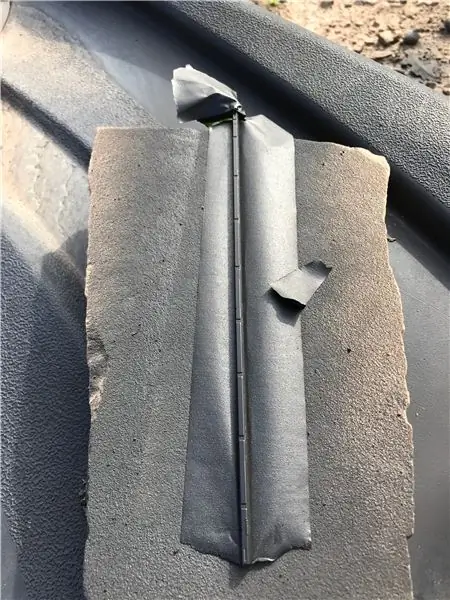

Χρώμα:
Δεν είμαι οπαδός της αισθητικής του σωλήνα στη φυσική του κατάσταση, καθώς είχε κάποιο κατάλοιπο της κόλλας που χρησιμοποιούσαν για να τον κρατήσουν στον εκτυπωτή. Αποφάσισα να το βάψω μαύρο με λίγο μαύρο ματ χρώμα που μου περίσσεψε από κάποια άλλα έργα. Θα πρότεινα να το βάψετε πριν κολλήσετε στο led. Έτυχε να το κάνω με τον σκληρό τρόπο και να κολλήσω το LED πριν βάψω, οπότε είχα κάποια επιπλέον προετοιμασία χρώματος για να κάνω. Βεβαιωθείτε ότι δεν βάφετε τη λάθος πλευρά του σωλήνα, αυτό σίγουρα θα βάλει έναν αποσβεστήρα στο έργο.
LED:
Έχω συνδέσει το LED SK6812 με κάποια υπερκολλητική ουσία, δεν χρειάζεται να χρησιμοποιήσετε superglue, αλλά το έκανε εύκολο να στερεωθεί. θα λειτουργήσει επίσης θερμή κόλλα. Αφήστε το να σκληρύνει πριν το μπλέξετε. Βεβαιωθείτε ότι δεν έχετε κολλήσει στο πρόσωπο LED ή στο πρόσωπο του σωλήνα.
Βήμα 3: Φτιάξτε το κουτί
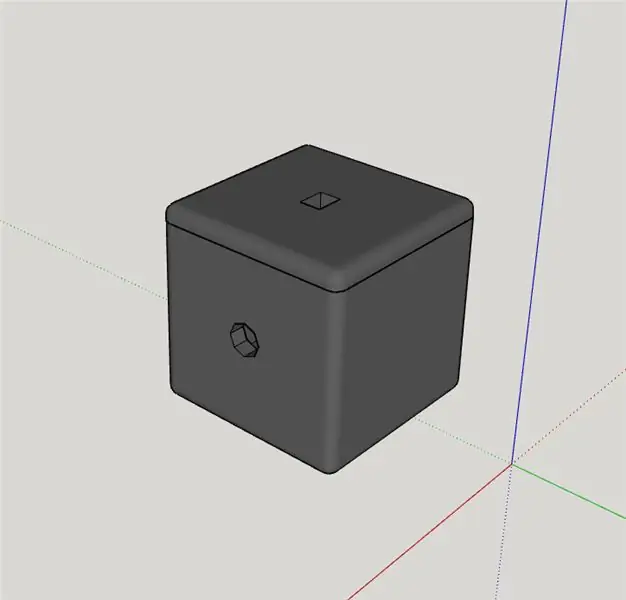

Επισυνάπτω τα αρχεία STL που σχεδίασα. Οι διαστάσεις του κουτιού είναι περίπου 35mm x 35mm x 35mm LxWxH, μην με αναφέρετε. Είχα ένα κατάστημα με ένα Stratasys Mojo που το εκτύπωσε για μένα, οπότε δεν μπορώ να πω πόσο καλά θα εκτυπωθεί για άλλους. Μόλις ολοκληρωθεί το κουτί, κολλήστε θερμά τον σωλήνα LED από την κορυφή. Η τρύπα θα πρέπει να μπορεί να ταιριάζει στο σωλήνα μόνο με έναν από τους δύο τρόπους, αλλά αυτό δεν έχει σημασία γιατί μπορείτε να γυρίσετε το καπάκι αν το κολλήσετε προς την άλλη πλευρά. Αφήστε τη ζεστή κόλλα να καθίσει και να σκληρύνει για λίγο πριν αρχίσετε να την πιέζετε. Μόλις εγκατασταθεί η θερμή κόλλα μπορείτε να κολλήσετε τα τρία καλώδια που χρειάζονται για να λειτουργήσει το LED, θα το ξεπεράσω στο επόμενο βήμα.
Βήμα 4: Βάλτε τα όλα μαζί



Καλωδίωση:
Όταν συνδέετε το LED SK6812 στο Digispark, φροντίστε να κρατήσετε τα καλώδια κοντά, καθώς όλα πρέπει να χωρέσουν σε πολύ μικρό χώρο.
Digispark => SK6812
Καρφίτσα 0 => Καρφίτσα δεδομένων
Καρφίτσα 2 => Καρφίτσα GND
5V Pin => 5V Pin
Έκανα την καρφίτσα 2 την καρφίτσα GND, ώστε αν θέλετε να το προγραμματίσετε στο μέλλον να απενεργοποιηθεί σε μια συγκεκριμένη ώρα, μπορείτε να το θέσετε ψηλά. Ξέρω ότι δεν είναι η καλύτερη μέθοδος για να το πράξω και στην πράξη, θα έπρεπε να βάλω το pin 5V του SK6812 στο Pin 2 και να το βάλω ψηλά, νομίζω ότι όταν αρχικά το έκανα αυτό, ανησυχούσα μήπως τραβήξω πάρα πολλά mA από το I/ O καρφίτσα του ATtiny85. Θα προχωρήσω και θα το κάνω αυτό στο μέλλον, οπότε η καλύτερη καλωδίωση πρέπει να είναι…
Digispark => SK6812
Καρφίτσα 0 => Καρφίτσα δεδομένων
Pin 2 => 5V Pin "+"
GND => Καρφίτσα GND "-"
** Η τροποποίηση του κώδικα θα είναι απαραίτητη για να λειτουργήσει τώρα που το pin 2 θα είναι HIGH όταν είναι ενεργοποιημένο αντί LOW.
Μανίκια:
Εάν τυχαίνει να σας αρέσει το paracord look, αυτό πρέπει να γίνει πριν ξεκινήσετε και συνδέσετε τα πάντα. Η μόνη μου πρόταση είναι να χρησιμοποιήσετε μικρό σύρμα μετρητή γιατί το μεγάλο σύρμα μετρητή είναι ένας πόνος που πρέπει να περάσετε. Προσπάθησα να κολλήσω τη δέσμη των καλωδίων μαζί σε ένα μόνο σύρμα για να προσπαθήσω να κάνω τα πράγματα πιο εύκολα να περάσουν, αντί να σκουλήνουν ίντσες το όλο πράγμα. το καλώδιο έσπασε τελικά το 80% του δρόμου εκεί. Ευτυχώς, θα μπορούσα να ίντσα-σκουλήκι τα υπόλοιπα λίγα εκατοστά που μου είχαν απομείνει. Αν ήταν περισσότερο από αυτό, θα είχα σβήσει το μανίκι και θα έβρισκα ένα παλιό καλώδιο USB για χρήση. Αφού τράβηξα το σύρμα μέσα από το paracord, έκανα μια νοητική σημείωση ότι θα προτιμούσα να πάω με την επιλογή να χρησιμοποιήσω μια προεξέχουσα πλεξίδα USB για μελλοντικά έργα. Τα καλώδια USB πρέπει να περάσουν από την τρύπα στο πλάι του κουτιού προτού το κολλήσετε στο digispark διαφορετικά … θα το καταλάβετε. Χρησιμοποίησα ένα φερμουάρ για να ασφαλίσω το καλώδιο στο κουτί.
Βήμα 5: Κωδικοποίηση
Έχω επισυνάψει τον κώδικα που χρησιμοποίησα, αλλά θα χρειαστείτε μερικά πράγματα για να εκτελεστεί.
1. Κατεβάστε όλα τα απαραίτητα στοιχεία για να λειτουργήσει το digispark (αναζητήστε στο Google αυτό)
2. Κατεβάστε τη βιβλιοθήκη neopixel της Adafruit
3. Κατεβάστε τη συνημμένη βιβλιοθήκη ορισμού χρώματος
Τώρα που όλα λειτουργούν, ο κώδικας πρέπει να έχει κάποιο νόημα.
Αντιμετώπιση προβλημάτων:
Βεβαιωθείτε ότι το digispark δεν είναι συνδεδεμένο μέχρι να πατήσετε το κουμπί μεταφόρτωσης.
Βεβαιωθείτε ότι το digispark λειτουργεί με κάποιο δείγμα κώδικα.
Βεβαιωθείτε ότι όλες οι συνδέσεις σας είναι σταθερές και ότι οι συνδέσεις USB δεν είναι αντίθετες.
Συνιστάται:
Φτιάξτε τη δική σας φορητή λάμπα γραφείου LED COB !: 16 βήματα (με εικόνες)

Φτιάξτε τη δική σας φορητή λάμπα γραφείου LED COB !: Καλώς ορίσατε! Σε αυτό το Instructables, θα σας διδάξω πώς να φτιάχνετε μια πανέμορφη εμφάνιση, πολύ ισχυρή και το πιο σημαντικό, μια φορητή λάμπα γραφείου! Αποποίηση ευθυνών: Αυτό το έργο δεν χρηματοδοτείται από καμία μάρκα. Χαρακτηριστικά: • Μοντέρνος και κομψός σχεδιασμός • Φορητό
Δυναμική λάμπα γραφείου: 10 βήματα (με εικόνες)

Δυναμική λάμπα γραφείου: Γεια σας παιδιά Έφτιαξα αυτό το φωτιστικό γραφείου δυναμικού φωτός που θα κρατήσει το περιβάλλον γύρω σας ζωντανό και χαλαρωτικό και θα συμβεί. Μπορείτε να επιλέξετε το χρώμα του φωτός με τηλεχειριστήριο και να το αλλάξετε ανάλογα με τη διάθεσή σας, καθώς και το μοτίβο του φωτός
Πώς να κάνετε περιστρεφόμενη λάμπα γραφείου με μοτέρ DC: 5 βήματα (με εικόνες)

Πώς να φτιάξετε περιστρεφόμενο φωτιστικό γραφείου με μοτέρ DC: Αυτός είναι ένας απλός και αποτελεσματικός τρόπος για να φτιάξετε μια λαμπερή περιστρεφόμενη λάμπα που δεν χρειάζεται πολύπλοκα ή βαριά μηχανήματα, μπορεί να τοποθετηθεί πάνω από το γραφείο σας στο σαλόνι ή αυτό είναι ένα προσαρμόσιμο αντικείμενο που σημαίνει ότι μπορείτε να χρησιμοποιήσετε το δικό σας χρώμα φωτός ή να κάνετε
Λάμπα γραφείου κοβαλτίου με τροφοδοσία USB: 3 βήματα

Λάμπα γραφείου κοβαλτίου με τροφοδοσία USB: ΛΑΜΠΑ COBALT Έσπασε αυτή τη μικρή λάμπα από σπασμένη λάμπα USB, μικρό κομμάτι σωλήνων και μια δροσερή γυάλινη μπάλα από κοβάλτιο, μπορεί επίσης να χρησιμοποιηθεί ως φακός
Λάμπα γραφείου LED Hardrive: 5 βήματα

LED Hardrive Desk Lamp: Αυτό το έργο ξεκίνησε ως μια απλή λάμπα που μπορείτε να συνδέσετε σε μια μπαταρία 6Volt σε περιόδους ανάγκης ή να την κρύψετε πίσω από κάτι και να τη χρησιμοποιήσετε ως λάμπα γραφείου. Η μπαταρία 6v που είχα πεθάνει, έτσι αποφάσισα να κάνω κάτι πιο εντυπωσιακό και να χρησιμοποιήσω σκληρό δίσκο. Λοιπόν ας
